Можно выбрать одну или более строк из списка Portmon и скопировать их как разграниченный вкладкой текст к буферу обмена Windows, нажимая Ctrl+C. Отметьте, что столбец Time всегда включается, даже если опция Show Time Column невыбранная, в то время как столбец порядкового номера не включается. Portmon поддерживает стандартные методы Windows выбора многократных строк, таких как удержание Сдвига, нажимая или Клавиши со стрелкой вниз, чтобы выбрать последовательные строки, или удержание Ctrl, щелкая по непоследовательным строкам.
Можно сохранить данные, полученные Portmon, поскольку текстовый файл выбором Сохраняет или Сохраняет Как от меню File. Портмон использует.LOG расширение по умолчанию. Формат файла - разграниченный вкладкой текст ASCII и всегда включает столбцы Time и порядковый номер.
Чтобы сделать, чтобы Portmon зарегистрировал вывод к файлу как, это выводит на экран это, выберите Журнал К Файлу из меню File. В первый раз, когда Вы выбираете тот пункт меню или нажимаете кнопку Log To File на панели инструментов, Portmon выводит на экран диалоговое окно Настроек Журнала к файлу, показанное в рисунке 13-6, запрашивая Вас расположение файла. От той точки вперед, пункта меню Log To File и журналирования переключателя кнопки на панели инструментов к тому файлу на или прочь. Чтобы зарегистрировать к различному файлу или изменить другие настройки файла системного журнала, выберите Журнал К Файлу Как из меню File. (Если журнал к файлу в настоящий момент включается, выбирая Журнал К Файлу, Как имеет тот же самый эффект как переключающий Журнал К Файлу прочь.) Диалоговое окно Настроек также позволяет Вам конфигурировать максимальный размер, вне которого файл системного журнала не будет расти, и перезаписать ли или добавить к существующему файлу системного журнала. После того, как файл системного журнала растет вне максимального размера журнала, журналирования отключений Portmon к файлу, но продолжает выводить на экран новые события, поскольку они входят. Максимальный размер журнала 0 не указывает ни на какой предел.

Рис. 13-6. Диалоговое окно Настроек Журнала к файлу Portmon.
Регистрируя к файлу, Портмон пишет две строки вывода с тем же самым порядковым номером для каждого события. Первая строка каждой пары включает процесс, запрос, порт, и другую информацию, предоставленную процессом с запросом. Вторая строка включает продолжительность события (если опция Clock Time не выбирается), и результат. Отметьте, что связанные строки, возможно, не смежны, если работа завершается асинхронно и также что столбцы разделяются двумя пробелами, не вкладками. Вот пример данных, записанных файлу системного журнала Portmon.

Выберите Диапазон Печати или Печати от меню File, чтобы напечатать полученные данные к принтеру. Выберите Диапазон Печати, если Вы хотите напечатать только подмножество порядковых номеров, выведенных на экран, или выбрать Печать, если Вы хотите напечатать все выходные записи. Отметьте, что получение должно быть отключено до печати.
Диалоговое окно Диапазона Печати (показанный в рисунке 13-7) также позволяет Вам определять, будут ли данные от порядкового номера и столбцов Time включены в вывод. Исключение этих полей может оставить свободное место страницы, если они не необходимы. Настройки, которые Вы выбираете, используются во всех последующих операциях печати.
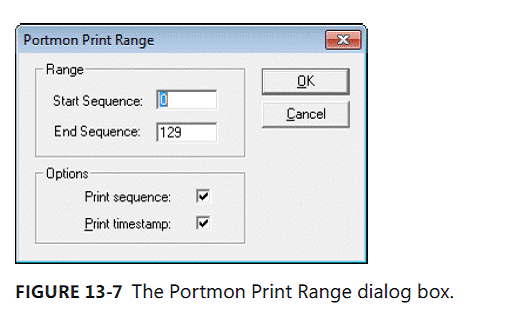
Рис. 13-7. Диалоговое окно Диапазона Печати Portmon.
Чтобы предотвратить перенос, когда выходные строки более широки чем страница, рассмотрите использование альбомного режима вместо портрета, печатая.
 2018-02-13
2018-02-13 284
284








